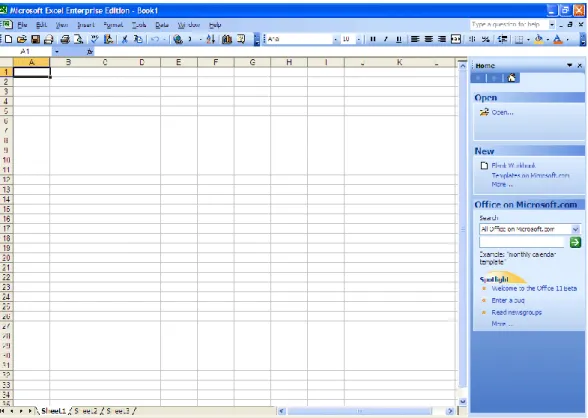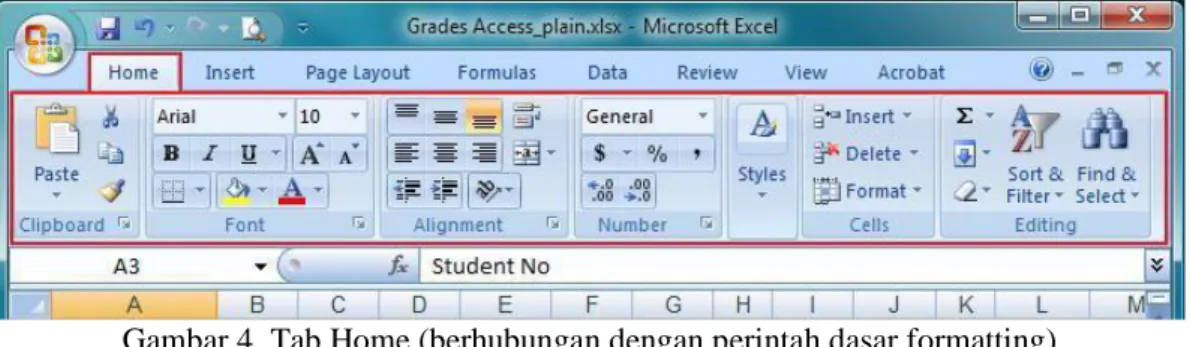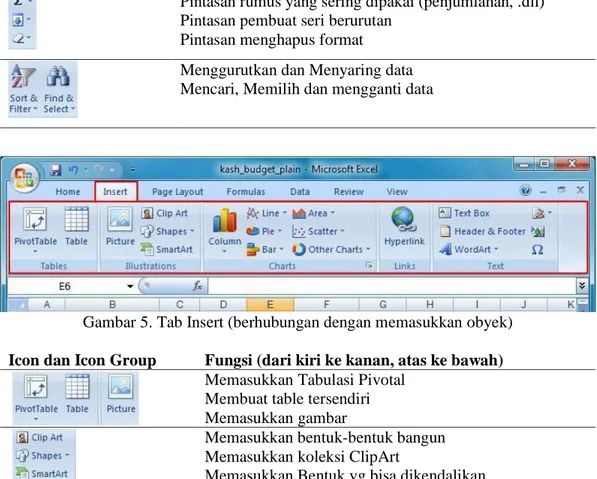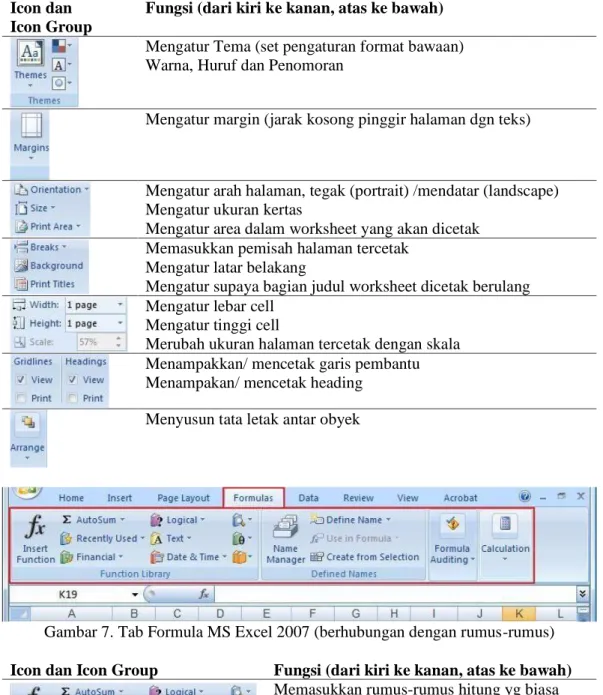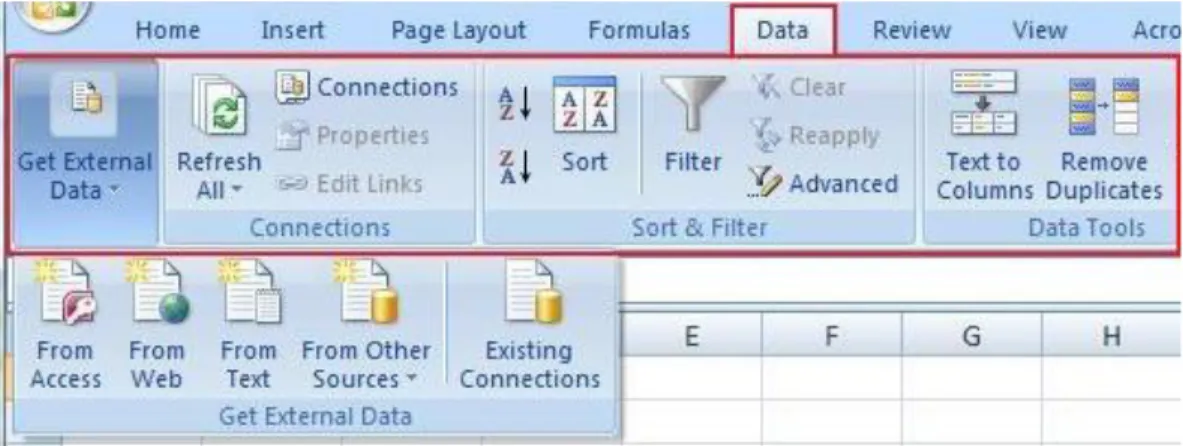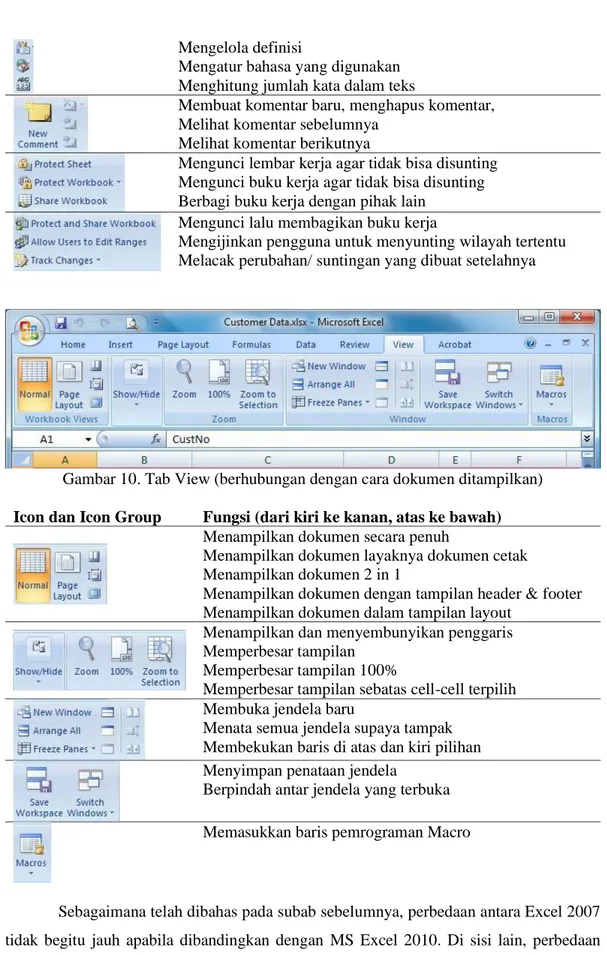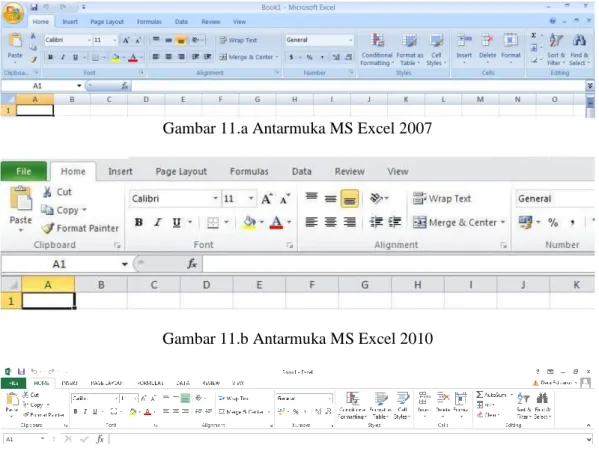MICROSOFT EXCEL:
PENGERTIAN, SEJARAH DAN PERKEMBANGANNYA
Disusun oleh:
Nama : Siti Nafilah
NIS : 2142
Kelas : XII TBA
Komp. Keahlian : Tata Busana
PEMERINTAH KABUPATEN GUNUNGKIDUL DINAS PENDIDIKAN PEMUDA DAN OLAHRAGA\
SMK NEGERI 1 NGAWEN
Alamat: Jono, Tancep, Ngawen, Gunungkidul, Yogyakarta Kode Pos 55853 Telp. Fax. (0272) 3102204, e-mail: [email protected]
1 1. Pendahuluan
Dalam dunia pendidikan kekinian, siswa tidak dapat terlepas dari teknologi karena manfaatnya yang sangat banyak. Siswa SMK N 1 Ngawen juga tidak berbeda. Dengan banyaknya tugas yang menuntut laporan dalam bentuk tertulis dan seringkali mengandung hitung-hitungan sederhana, siswa menjadi tergantung dengan aplikasi perangkat lunak yang dapat mereka gunakan menggunakan perangkat computer dan semacamnya. Dua aplikasi perangkat lunak yang sangat dekat dengan siswa adalah perangkat lunak pengolah kata dan pengolah angka. Dua nama yang sering disebut adalah Excel. Lalu, apa sebenarnya Excel ini? Untuk menjawab pertanyaan tersebut dan dengan tujuan agar siswa dapat memilih versi mana yang paling cocok untuk mereka gunakan, makalah ini akan menyingkapkan pengertian, sejarah dan perkembangan kedua aplikasi perangkat lunak tersebut.
2. Pengertian
Excel, atau Microsoft Excel, adalah aplikasi perangkat lunak pengolah angka dengan tampilan lembaran-lembaran baris dan kolom (spreadsheet), pabrikan Microsoft yang merupakan bagian dari seperangkat aplikasi perangkat lunak untuk keperluan perkantoran Microsoft Office yang digunakan di lingkungan (platform) sistem operasi Microsoft Windows.
3. Sejarah
Sejarah Microsoft Excel tentu mengikuti sejarah keseluruhan Microsoft Office. Oleh karena itu, bijaksana apabila dipaparkan terlebih dahulu sejarah Microsoft Office dari masa ke masa. Sebelumnya, perlu diketahui bahwa hampir mustahil untuk sebuah aplikasi besar seperti Excel untuk ditulis seorang programmer saja. Oleh karena itu, nama-nama programmer yang terlibat tidak pernah dipublikasikan karena mereka tergabung dalam Tim Pengembangan aplikasi tersebut. Untuk alasan itulah, cukup apabila kita mengetahui bahwa Excel adalah hasil karya Microsoft yang didukung oleh kecerdasan pendiri, C.E.O (Direktur) dan pemiliknya, William Bill Gates.
Bill Gates mendirikan perusahaan Microsoft pada 4 April 1975 bersama Paul Allen. Microsoft mulai mengenalkan perangkat lunak perkantorannya, Microsoft
2
Office, pada tahun 1990. Kini Microsoft Bussiness Division, bagian dari Microsoft untuk bidang bisnis, menangani produksi dan pengembangan produk-produk Office (termasuk Excel).
Microsoft Office adalah sebutan untuk paket aplikasi perkantoran buatan Microsoft dan dirancang untuk dijalankan di bawah sistem operasi Windows. Beberapa aplikasi di dalam Microsoft Office yang terkenal antara lain Word, Excel, PowerPoint, Groove, Access, Publisher dan OneNote. Microsoft Office untuk Windows dimulai pada bulan Oktober 1990 sebagai paket dari tiga aplikasi yang dirancang untuk Microsoft Windows 3.0: Microsoft Word untuk Windows 1.1, Microsoft Excel untuk Windows 2.0, dan Microsoft PowerPoint untuk Windows 2.0. Lalu setelah populer, pada tahun 1995 Microsoft kembali meluncurkan aplikasi kantoran ini dengan versi 1995 bersama dengan OS Windows 95-nya. Pada sistem operasi ini Microsoft merombak total Windows versi 3.1 dan Windows 3.11 for Workgroup, perubahan yang cukup signifikan dalam sejarah sistem operasi PC saat itu.
Sejalan dengan perkembangan sistem operasi Microsoft Windows, Microsoft Office sendiri terus berkembang dan semakin mapan dan terus digandrungi serta digunakan oleh sebagian besar masyarakat komputer di dunia, termasuk di Indonesia. Sampai pada tahun 2000-an Microsoft sudah meluncurkan beberapa versi Microsoft Office dan sampai saat ini masih tetap digunakan sebagai andalan aplikasi perkantoran modern. Beberapa versi dari Microsoft Office yang masih banyak digunakan saat ini antara lain Microsoft Office 2000, Microsoft Office XP (2002), Microsoft Office 2003, Microsoft Office 2007, Microsoft Office 2010 dan yang terakhir sampai sekarang adalah Microsoft Office 2013.
3.1.Sejarah Microsoft Office 1. Microsoft Office 3.0
Microsoft Office 3.0 dirilis pada bulan Agustus 1992, berisi Word 2.0, 4.0 Excel, PowerPoint 3.0 dan Mail 3.0. Ini adalah versi pertama Office yang juga dirilis pada CD-ROM. Pada tahun 1993, Microsoft Office Professional dirilis, yang ditambahkan Microsoft Access 1.1.
3 2. Microsoft Office 4.0, 4.1, 4.2
Microsoft Office 4.0 dirilis berisi Word 6.0, 4.0 Excel, PowerPoint 3.0 dan Mail.
3. Microsoft Office 95
Dirilis pada bulan Agustus 1995. Sekali lagi, nomor versi yang diubah untuk menciptakan paritas di paket – setiap program yang disebut versi 7.0 kecuali Word. Ia dirancang sebagai sebuah versi 32-bit sepenuhnya cocok dengan Windows 95. Office 95 tersedia dalam dua versi, Office 95 Standard dan Office 95 Professional. Versi standar terdiri dari Word 7.0, Excel 7.0, 7.0 PowerPoint, dan Schedule + 7.0. Edisi profesional berisi semua item dalam versi standar ditambah Access 7.0. Jika versi profesional dibeli dalam bentuk CD-ROM, juga termasuk Bookshelf.
4. Microsoft Office 97
Versi ini dirilis dengan banyak fitur dan pengembangan dibandingkan versi sebelumnya. Pengenalan terhadap command bar, sesuatu hal yang baru dimana menu dan toolbar dibuat lebih mirip dengan visual design-nya. Office 97 juga memiliki fitur Natural Language System dan Sophisticated Grammar Checking. Ini versi yang pertama kalinya menggunakan Office Assistant.
5. Microsoft Office 2000
Pada versi ini banyak opsi – opsi disembunyikan. Tentunya opsi tersebut juga penting, tetapi kecil penggunaannya oleh orang awam. Jika ingin digunakan opsi ini dapat dimunculkan, salah satunya adalah Macro (karena bisa menyebarkan virus macro). Office 2000 adalah versi terakhir yang bisa dijalankan di Windows 95.
6. Microsoft Office XP (2002)
Dirilis bersamaan dengan Windows XP, dan merupakan upgrade besar dengan berbagai perangkat tambahan dan perubahan atas Office 2000, Office XP memperkenalkan fitur Safe Mode, yang memungkinkan aplikasi seperti Outlook untuk boot jika dinyatakan mungkin gagal. Office Safe Mode memungkinkan untuk mendeteksi dan memperbaiki atau memotong sumber masalah, seperti registry yang atau add-in yang rusak. Smart Tag
4
adalah sebuah teknologi yang diperkenalkan dengan Office XP. Beberapa SmartTag beroperasi berdasarkan aktivitas pengguna, seperti membantu dengan kesalahan mengetik. Tag ini pintar yang disertakan dengan produk, dan tidak diprogram. Dalam Office XP, SmartTag bisa bekerja hanya dalam Word dan Excel. Microsoft Office XP juga memasukkan perintah suara terintegrasi dan kemampuan dikte teks, serta pengenalan tulisan tangan. Office XP adalah versi terakhir untuk mendukung Windows 98, ME dan NT 4.0.
7. Microsoft Office 2003
Sesuai namanya, versi ini dirilis pada tahun 2003. Dengan fitur logo baru. Dua aplikasi baru juga ada yaitu, Microsoft InfoPath dan OneNote. Ini versi yang pertama kalinya menggunakan gaya Windows XP beserta Icon-nya. Outlook 2003 memberikan fungsi yang telah berkembang seperti Kerberos authentication, RPC over HTTP, dan Cached Exchange Mode. Pada versi ini juga ada penyaring junk mail yang telah dikembangkan. Office 2003 merupakan versi terakhir yang mendukung Windows 2000. Versi ini juga merupakan versi yang paling banyak dipakai di Indonesia terutama untuk Rental dan Warnet dalam kurun waktu terakhir 2009.
8. Microsoft Office 2007
Dirilis pada tahun 2007. Fitur baru Office 2007 ini termasuk antarmuka pengguna grafis baru yang disebut Fluent User Interface, menggantikan menu dan toolbar yang telah menjadi landasan Office sejak awal dengan toolbar tab, yang dikenal sebagai Ribbon (pita); format baru file berbasis XML yang disebut Open Office XML, dan masuknya Groove, aplikasi perangkat lunak kolaboratif.
9. Microsoft Office 2010
Diselesaikan pada tanggal 15 April 2010, dan dibuat tersedia bagi konsumen pada tanggal 15 Juni 2010. Office 2010 diberi nomor versi 14,0, untuk menghindari nomor versi 13.0 karena takhayul yang berhubungan dengan nomor tiga belas. Fitur utama dari Office 2010 termasuk menu file background, alat-alat kolaborasi baru, Ribbon yang bisa disesuaikan keinginan pengguna, melihat file dalam mode terlindung (tidak bisa
5
mengedit, hanya membaca) dan panel navigasi baru. Microsoft Office 2010 juga dilengkapi dengan logo baru, yang mirip dengan logo 2007, kecuali berwarna emas, dan dengan bentuk yang sedikit dimodifikasi.
10.Microsoft Office 2013
Diluncurkan hampir bersamaan dengan peluncuran Windows 8, versi terbaru Office ini tidak jauh berbeda dari pendahulunya dalam hal fungsi. Secara keseluruhan, tidak ada perbedaan mencolok kecuali penampilannya yang menyesuaikan platform Windows 10.
3.2.Sejarah Perkembangan Microsoft Excel
Karena telah didapat gambaran besar sejarah dan perkembangan Microsoft Office, Sejarah Microsoft Excel berikut ini akan memaparkan Perkembangan-perkembangan Microsoft Excel dalam soal fitur-fitur yang berubah.
Mengingat versi yang paling sering dipakai adalah MS Office 2003, sedangkan yang terbaru adalah MS Office 2013, maka Sejarah perkembangan MS Excel akan dipaparkan dari seri-seri tersebut. Pemaparan sejarah perkembangan Microsoft Excel akan ditampilkan dalam tabel sebagai berikut. Karena alasan kepraktisan berupa kesamaan yang banyak dimiliki oleh MS Excel 2010 dan 2013, kedua aplikasi ini digabungkan dalam satu kolom.
3.2.1. Sejarah Perkembangan Microsoft Excel
No Kriteria MS Excel 2003 MS Excel 2007 MS Excel 2010/2013 1. Desain Desain sangat
kompleks dengan banyak sekali menu Desain intuitif sesuai proses penulisan laporan dari kiri ke kanan Ribbon
Desain intuitif sesuai dengan proses penulisan laporan dari kiri ke kanan Ribbon 2. Antarmuka Tampilannya menyerupai Windows XP. Tampilan menyerupai Windows 7. Tampilan menyerupai Windows 8. 3. Menu Memiliki 9 menu
utama yaitu, File, Edit, View,
Mempunyai menu utama yang beragam, mulai
Menu utamanya terdiri atas Home, Insert, Page
6 Insert, Format, Tools, Table, Window, dan Help. dari 7, 8 , atau 9. Namun standar menyatakan bahwa MS 2007 memiliki 7 buah menu utama yaitu menu Home, Insert, Design , Formulas, Data, Review, dan View Layout, Formulas, Data, Review, dan View dan Contextual Tab yang muncul sesuai fungsi yang sedang dijalankan pengguna.
4. Menu pada saat mengklik menu utama maka akan muncul menu cascading.
saat menu utama diklik langsung muncul ikon-ikon yang disebut dengan ribbon.
saat menu utama diklik langsung muncul ikon-ikon yang disebut dengan ribbon, sperti untuk MS 2007. 5. Fasilitas Fasilitasnya masih kurang lengkap Fasilitas lebih lengkap dari versi sebelumnya. Fasilitas didalamnya sangat lengkap sekarang ini . 6. Office Button Tidak terdapat office button
ada tombol bulat di pojok kiri atas yang sebagian besar gunanya menggantikan fungsi menu File, yang disebut office button.
Office Button dikembalikan ke Menu File dengan fungsi yang hampir sama dengan Office Button 7. Quick Access Toolbar
Tidak ada quick acces toolbar.
Ada quick acces toolbar.
Ada quick acces toolbar.
8. Preview Tidak memiliki preview dari setiap icon tentang pengaturan halaman apabila kita dekatkan kursor di icon tersebut. Memiliki preview dari setiap icon tentang pengaturan halaman apabila kita dekatkan kursor di icon tersebut. Memiliki preview dari setiap icon tentang pengaturan halaman apabila kita dekatkan kursor di icon tersebut
7 9. Title-Bar Title Bar-nya
terletak di pojok kiri atas setelah ikon control menu. Title Bar-nya terletak tepat di bagian tengah atas Title Bar-nya terletak tepat di bagian tengah atas, layaknya MS 2007 10. Toolbar Toolbar-nya ditampilkan secara horizontal Toolbar-nya ditampilkan secara vertikal Toolbar-nya ditampilkan secara vertikal 11. Loading Loadingnya lebih
lama dari MS Excel 2007 dan 2010.
Loadingnya lebih cepat dari office sebelumnya.
Saat pertama kali dijalankan Microsoft Office 2010 hanya membutuhkan 2 detik untuk masuk ke lembar kerja. Sedangkan untuk penggunaan ke-2 dan seterusnya, Microsoft Office 2010 hanya membutuhkan sepersekian detik untuk load ke lembar kerja. 12. Format File Menghasilkan
format *.xls. tetapi tidak dapat membaca format dari MS Excel 2007 dan 2010 (*.xlsx).
Dapat membaca semua file dari semua versi office yang ada, meskipun bisa terjadi perubahan yang tidak diinginkan apabila membaca format *.xlsx keluaran MS Excel 2010. Dapat membaca semua file dari semua versi office yang ada dan mampu menyimpan langsung dalam bentuk *.pdf (file portable yang siap cetak).
13. Ukuran File Ukuran file lebih besar.
Ukuran file yang dihasilkan lebih kecil.
Ukuran file yang dihasilkan lebih kecil
dibandingkan versi sebelumnya.
8 14. Smart Art Tidak terdapat
SmartArt. Smartart adalah semacam kumpulan template grafis yang mudah digunakan.
Terdapat smartart. Office 2010 memberikan SmartArt dan Template baru plus koleksi sebelumnya dari Office 2007. 15. Template Template yang
disajikan / disodorkan masih standar. Template yang digunakan pada MS 2007 sudah mulai beragam. Template baru plus koleksi sebelumnya dari MS 2007. 16. Chart Dapat menyisipkan Chart kedalam naskah. Dapat menyisipkan Chart berdasarkan data dalam cell kedalam naskah.
Dapat menyisipkan Chart berdasarkan data dalam cell kedalam naskah. 17. Save-as Save as yang
dimiliki masih simple, dan terkesan apa adanya.
Sudah mulai ada perkembangan untuk save as-nya, kita dapat menyimpan file dengan pilihan Excel Document, Excel Template, Excel 97-2003 document. Format PDF dan XPS hanya dapat difungsikan dengan add-ons (aplikasi tambahan). Save as lebih variatif. Mampu menyimpan dokumen menjadi format PDF, XPS (portable online), ODT (OpenOffice) secara langsung.
18. Jumlah Kolom dalam satu Worksheet
256 16.384 19. Jumlah Baris dalam
satu Worksheet
65.636 1.048.576 20. Batas Karakter dalam
rumus
1.024 8.192 21. Jumlah Huruf dalam
satu Cell
9 22. Jumlah maksimal argument dalam rumus 30 255 23. Jumlah pengulangan dalam rumus IF 7 64
24. Jumlah Level dalam Sorting Data
3 64
25. Jumlah Warna 56 4,3 milyar
3.2.2. Beberapa Perbedaan (Perkembangan) dalam hal Tampilan Grafis Perbedaan antarmuka Microsoft Excel yang ditampilkan dan diperbandingkan dalam makalah ini adalah seri Excel dari paket Microsoft Office 4.0, Microsoft Office 2003, Microsoft Office 2007, Microsoft Office 2010 dan Microsoft Office 2013.
Gambar 1. MS Excel 4.0
Gambar 1 menunjukkan bentuk awal MS Excel versi 4.0. Perubahan dalam antarmuka Windows (dari Windows 95 hingga Windows XP) menuntut penyesuaian dalam antarmuka MS Excel 2003 sebagaimana ditampilkan Gambar 2. Ikon menjadi lebih cantik dan beragam, dengan banyak fungsi baru.
10
Gambar 2. Tampilan MS Excel 2003 dengan Menu dan Baris Ikon di bawahnya.
11
Tampak jelas perubahan yang sangat drastis dari penampilan MS Excel 2003 dan MS Excel 2007. Menu ditampilkan tidak lagi “cascading” tetapi ditampilkan dalam “Ribbon” dengan Tab-tab untuk kelompok fungsi yang berbeda (Home, Insert, Page Layout, Review, View .dsb). Terlebih lagi, di dalam Tab-tab tersebut terdapat group-group yang berbeda untuk fungsi yang lebih rinci dengan banyak sekali ikon yang berbeda-beda. Ini seperti menampilkan semua menu yang dulu tersembunyi di dalam Menu Cascading versi 2003 dan sebelumnya dan mengandalkan keterbiasaan pengguna pada ikon-ikon tersebut seolah pengguna diharapkan sudah hafal dengan makna dari tiap ikon yang tersedia. Akan tetapi, pengguna awal tidak perlu khawatir karena mouseover pada ikon akan memunculkan penjelasan kegunaannya, meskipun dalam Bahasa Inggris. Berikut adalah tampilan isi masing-masing Tab dalam MS Excel 2007.
Gambar 4. Tab Home (berhubungan dengan perintah dasar formatting)
Icon dan Icon Group Fungsi (dari kiri ke kanan, atas ke bawah)
Menempel pilihan yang telah diCopy
Memotong pilihan (teks/ cell/ baris .dll) Menyalin pilihan
Menyalin formatting cell yang dipilih ke cell lainnya dengan memilih kembali
Memilih jenis huruf, memilih ukuran huruf pada teks/ cell Menebalkan, mencetak miring, menggarisbawahi,
memperbesar ukuran, memperkecil ukuran isi cell Mengatur batas tabel, mewarnai tabel, mewarnai isi cell Mengatur teks condong ke atas, tengah atau bawah cell Rata kiri, rata tengah, rata kanan, rata kiri-kanan, menggabung beberapa cell dan meletakkan isi di tengah Mengurangi indent, menambah indent, mengatur kemiringan isi cell
Mengatur jenis isi cell
Mengubah menjadi currency, persen dan decimal Mengurangi, menambah jumlah angka di belakang koma Memilih gaya sesuai bawaan Excel
Memasukkan baris baru Menghapus baris Mengatur format cell
12
Pintasan rumus yang sering dipakai (penjumlahan, .dll) Pintasan pembuat seri berurutan
Pintasan menghapus format Menggurutkan dan Menyaring data Mencari, Memilih dan mengganti data
Gambar 5. Tab Insert (berhubungan dengan memasukkan obyek)
Icon dan Icon Group Fungsi (dari kiri ke kanan, atas ke bawah)
Memasukkan Tabulasi Pivotal Membuat table tersendiri Memasukkan gambar
Memasukkan bentuk-bentuk bangun Memasukkan koleksi ClipArt
Memasukkan Bentuk yg bisa dikendalikan
Pintasan membaut Bagan Kolom, garis, pai, batang, area, sebaran dan lainnya
Memasukkan tautan dari file eksternal Memasukkan kotak berisi teks
Mengubah Header dan Footer Memasukkan teks artistik
Memasukkan fitur koreksi otomatis Memasukkan obyek lain
Memasukkan symbol-simbol khusus
13 Icon dan
Icon Group
Fungsi (dari kiri ke kanan, atas ke bawah)
Mengatur Tema (set pengaturan format bawaan) Warna, Huruf dan Penomoran
Mengatur margin (jarak kosong pinggir halaman dgn teks)
Mengatur arah halaman, tegak (portrait) /mendatar (landscape) Mengatur ukuran kertas
Mengatur area dalam worksheet yang akan dicetak Memasukkan pemisah halaman tercetak
Mengatur latar belakang
Mengatur supaya bagian judul worksheet dicetak berulang Mengatur lebar cell
Mengatur tinggi cell
Merubah ukuran halaman tercetak dengan skala Menampakkan/ mencetak garis pembantu Menampakan/ mencetak heading
Menyusun tata letak antar obyek
Gambar 7. Tab Formula MS Excel 2007 (berhubungan dengan rumus-rumus)
Icon dan Icon Group Fungsi (dari kiri ke kanan, atas ke bawah)
Memasukkan rumus-rumus hitung yg biasa digunakan, terakhir digunakan, keuangan, logika, teks tanggal, mencari referensi rumus, .dsb
Mengelola penamaan acuan dalam rumus Mendefinisikan nama .dsb
Melacak penggunaan nama dalam rumus Membuat nama-nama acuan baru dari pilihan Mengaudit rumus untuk memeriksa kesalahan Men
14
Gambar 8. Tab Data (berhubungan dangan pengelolaan data)
Icon dan Icon Group Fungsi (dari kiri ke kanan, atas ke bawah)
Menghubungkan dengan basis data eksternal Menyegarkan kembali hubungan data eksternal Mengelola hubungan dgn data eksternal Menyunting tautan dengan data eksternal
Mengurutkan cell berdasarkan data dari tinggi ke rendah, atau rendah ke tinggi
Menyaring data berdasarkan kriteria pengguna Membatalkan saringan
Mengulang kembali saringan ke set data baru Mengelola dengan lebih rumit kriteria penyaringan
Memisahkan bagian-bagian dalam satu kolom menjadi beberapa kolom
Menghapus isi cell yang sama
Gambar 9. Tab Review (berhubungan dengan tinjauan sebelum dokumen diterbitkan)
Icon dan Icon Group
Fungsi (dari kiri ke kanan, atas ke bawah)
Membuat daftar otomatis alamat untuk dicetak pada amplop Membuat daftar otomatis label
Mencari definisi dalam kamus bawaan Excel
Mencari sinonim, antonim, .dsb dalam Thesaurus bawaan Excel
15
Mengelola definisi
Mengatur bahasa yang digunakan Menghitung jumlah kata dalam teks
Membuat komentar baru, menghapus komentar, Melihat komentar sebelumnya
Melihat komentar berikutnya
Mengunci lembar kerja agar tidak bisa disunting Mengunci buku kerja agar tidak bisa disunting Berbagi buku kerja dengan pihak lain
Mengunci lalu membagikan buku kerja
Mengijinkan pengguna untuk menyunting wilayah tertentu Melacak perubahan/ suntingan yang dibuat setelahnya
Gambar 10. Tab View (berhubungan dengan cara dokumen ditampilkan)
Icon dan Icon Group Fungsi (dari kiri ke kanan, atas ke bawah)
Menampilkan dokumen secara penuh
Menampilkan dokumen layaknya dokumen cetak Menampilkan dokumen 2 in 1
Menampilkan dokumen dengan tampilan header & footer Menampilkan dokumen dalam tampilan layout
Menampilkan dan menyembunyikan penggaris Memperbesar tampilan
Memperbesar tampilan 100%
Memperbesar tampilan sebatas cell-cell terpilih Membuka jendela baru
Menata semua jendela supaya tampak Membekukan baris di atas dan kiri pilihan Menyimpan penataan jendela
Berpindah antar jendela yang terbuka Memasukkan baris pemrograman Macro
Sebagaimana telah dibahas pada subab sebelumnya, perbedaan antara Excel 2007 tidak begitu jauh apabila dibandingkan dengan MS Excel 2010. Di sisi lain, perbedaan antara Excel 2010 dengan Excel 2013 lebih sedikit lagi. Berikut adalah persamaan tampilan dengan perbedaan yang sangat minim tersebut.
16
Gambar 11.a Antarmuka MS Excel 2007
Gambar 11.b Antarmuka MS Excel 2010
Gambar 11.c Antarmuka MS Excel 2013
Dapat disimpulkan dari Gambar 11 bahwa perbedaan antarmuka secara grafis paling berbeda dari era 4.0 menuju 2003 dan masih terjadi perombakan pada versi 2007. Akan tetapi, tampilan pada versi 2010 dan 2013 dapat dikatakan tidak terlalu signifikan (nyata perbedaannya). Selain itu, perkembangan ikon yang digunakan sejak versi 2003 tampak sedikit sekali perbedaannya dari versi ke versi. Tampaknya, ini merupakan upaya dari Microsoft untuk membiasakan penggunannya pada ikon-ikon yang sama sehingga lama kelamaan pengguna setia Microsoft Office akan memahami makna ikon-ikon tersebut tanpa harus melihat keterangannya. Sebagai contoh, lihat perkembangan ikon Merge and Center dari era 4.0 hingga 2013 berikut ini; semuanya menggunakan huruf “a” kecil dalam sebuah cell dengan dua panah ke arah luar. Jelas, perbedaan yang sangat tidak signifikan untuk tahap perkembangan yang mencapai 10 tahun. Pola seperti ini juga berlaku untuk ikon-ikon lain dalam MS Excel.
MS Excel 4.0 MS Excel 2003 MS Excel 2007 MS Excel 2010 MS Excel 2013
17 4. Kesimpulan dan Saran
Secara kesuluruhan dapat disimpulkan bahwa perkembangan Microsoft Office terutama MS Excel semakin baik dan memenuhi kebutuhan penggunan yang semakin kompleks dan beragam. Tentu saja, kemajuan tidak selalu harus dikejar selama tidak dibutuhkan. Meskipun demikian, kemajuan yang terjadi apabila diikuti tentu akan mempermudah aktivitas kita. Kebiasaan penggunaan versi aplikasi tertentu dapat juga menghambat seseorang untuk mempelajari cara guna versi yang terbaru yang apabila dikuasai dapat mempermudah kegiatannya.
Pemaparan yang telah disampaikan dalam makalah ini dapat memberi gambaran tentang fasilitas-fasilitas terbaru yang dapat membantu pembaca untuk menentukan versi yang paling cocok untuk mereka dan dapat menjadi pratinjau bagi mereka yang ingin memulai berlatih menggunakan dan membiasakan diri dengan versi yang terbaru.
Pada dasarnya, untuk kebutuhan seorang siswa dalam hal menulis laporan atau makalah, kemudahan yang ditawarkan oleh MS Excel 2007 sudah lebih dari cukup. Penggunaan MS Excel 2003 semestinya dapat mulai ditinggalkan karena ini pengguna akan dirugikan ketika tidak dapat menikmati pengelolaan referensi yang secara otomatis dapat dilakukan dan telah disediakan oleh MS Excel 2007. Terlebih lagi, MS Excel 2007 ini sudah bisa dijalankan di Sistem Operasi Windows XP yang banyak ditemui di komputer-komputer yang tidak harus baru.
Saran khusus bagi para pembaca yang memiliki komputer yang telah terinstall Window 8 atau lebih, adalah untuk memahami perbedaan mendasar yang berhubungan dengan kebutuhan aktivitas mereka dan mengatasinya dengan menggunakan versi terbaru yang paling kompatibel dengan berbagai situasi. Di samping itu, banyaknya versi yang beredar yang masih tergolong versi terhadulu di rental-rental komputer tempat siswa biasa mencetak dokumen laporan mereka, tentu lebih bijaksana untuk menggunakan versi 2010/2013 yang menyediakan fasilitas untuk menyimpan dalam format siap cetak tanpa perlu takut terjadi perubahan format karena dibuka pada versi sebelumnya.
18 Daftar Pustaka http://exadasmanwtp.blogspot.co.id/2011/04/perbedaan-microsoft-word-2003-2007-dan.html* https://kadekrahayu2blog.wordpress.com/2015/01/04/versi-versi-microsoft-office/* http://learningcomputer.com/* https://lestari327.wordpress.com/2013/05/15/sejarah-perkembangan-ms-office-dari-pertama-hingga-sekarang* http://tugaskuliahku09.blogspot.co.id/2014/11/makalah-microsoft-office-ii.html* http://tukangteori.com/perbedaan-pada-microsoft-excel-2003-2007-2010-dan-2013/*